ai怎么绘制逼真的柠檬柠檬片图片?
想要鞋子的蜈蚣 人气:1今天绘制的是柠檬。主要使用了缩拢工具。 选择工具。和宽度工具。具体效果如图。看下效果吧。有兴趣的朋友可以是试着自己做一下。
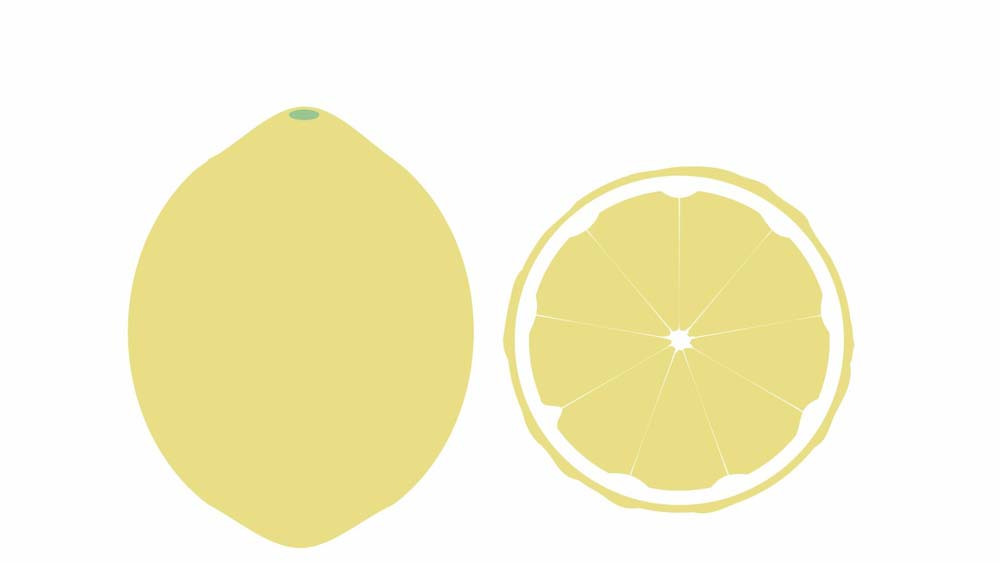
1、新建一个A4大小文档参数默认如图。
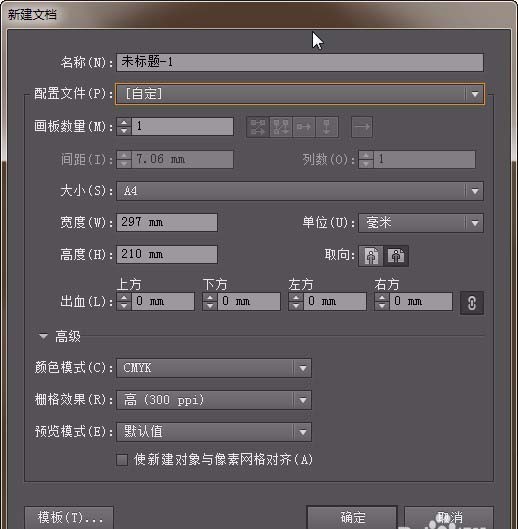
2、选择椭圆工具绘制一个椭圆,双击前景色输入颜色EFE683;去掉轮廓色。

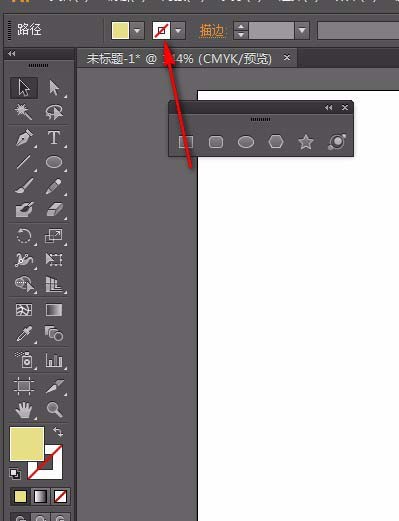
3、找到缩拢工具。如图往上拖动。
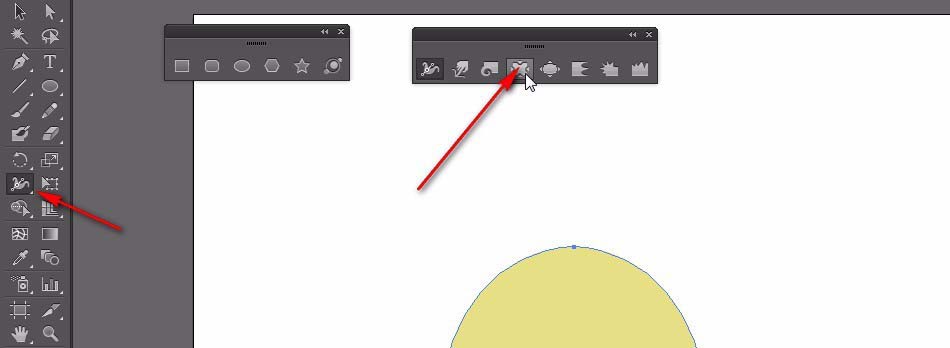
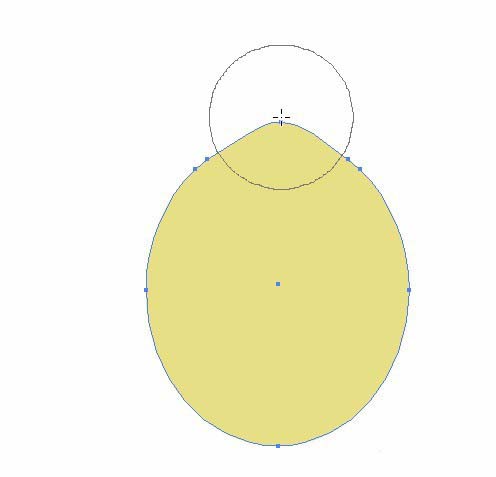
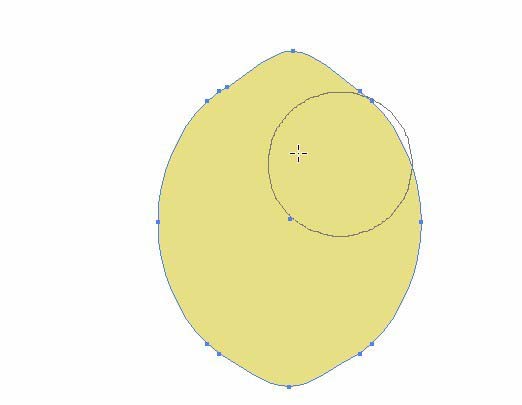
4、用椭圆工具绘制一个小的椭圆填充绿色99C68F。放置在图形上面。如图 。
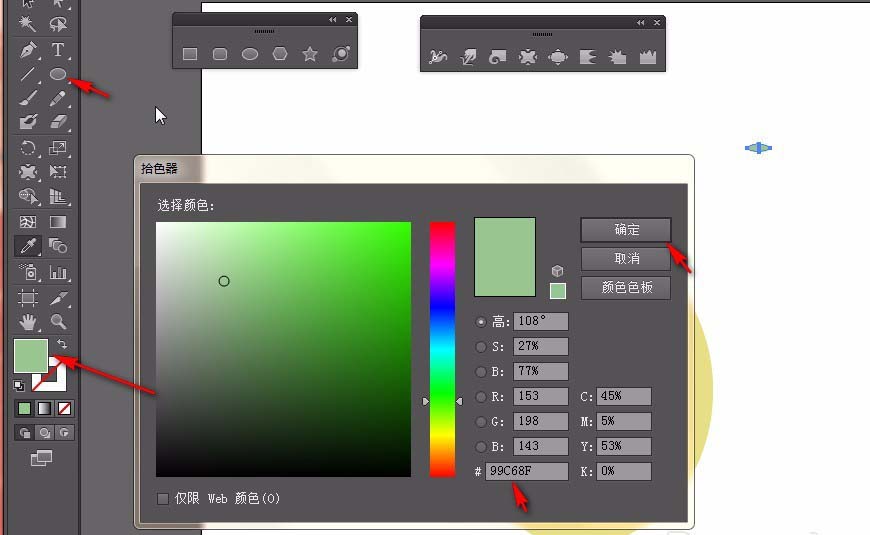
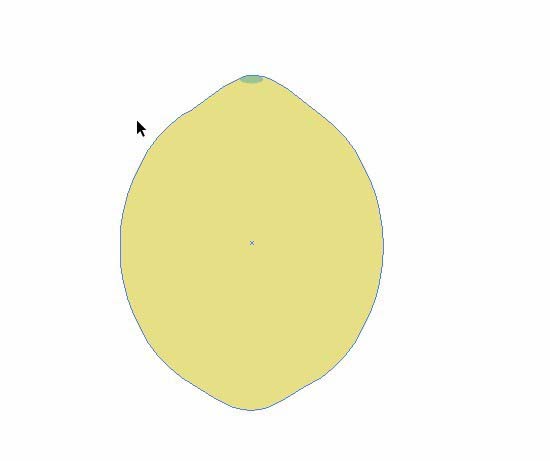
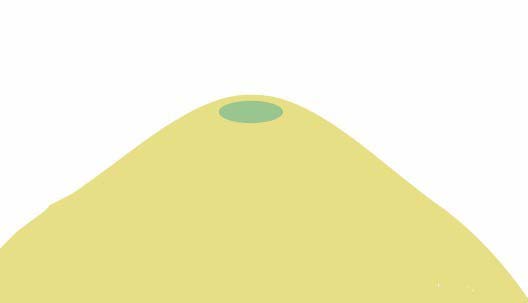
5、用椭圆工具,按住shift键绘制一个正圆。填充颜色EFE683。用ctrl+c;ctrl+f;复制黏贴一个在上面填充白色。按住alt+shift键,缩放正圆。如图。
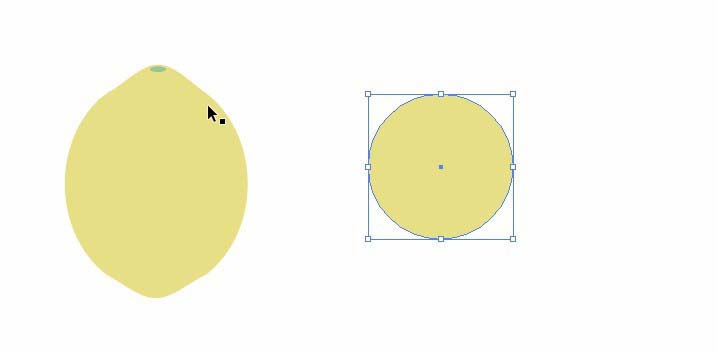
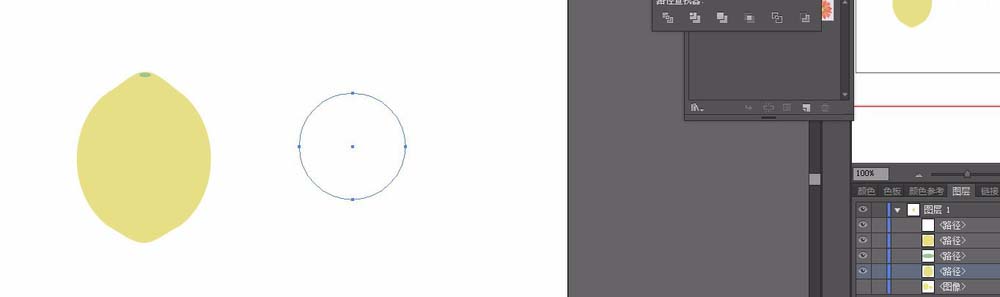
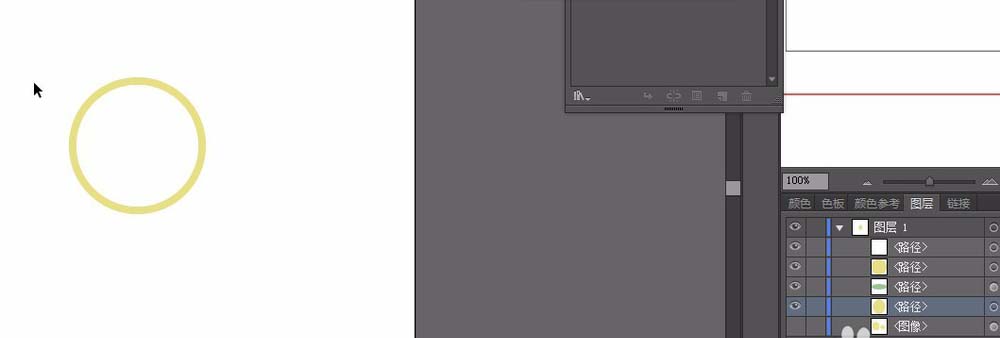
6、用ctrl+c;ctrl+f;再复制一个。按住alt+shift键,同比例缩放正圆。填充颜色EFE683;
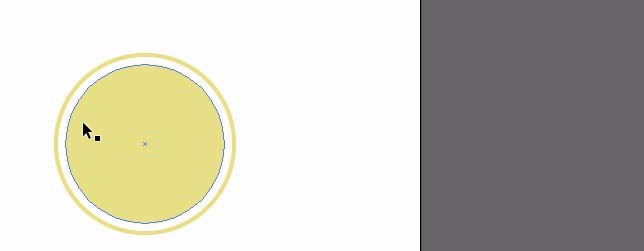
7、选择最上面的圆。.用ctrl+c;ctrl+f;再复制一个。按住alt+shift键,同比例缩放正圆。填充白色。
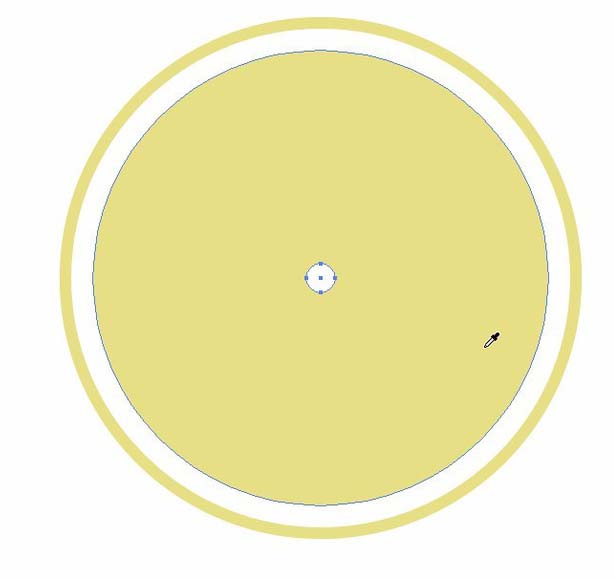
8、用钢笔工具按住shift键绘制一条垂直线。如图。填充描边#ffffff;内容无。描边大小1;
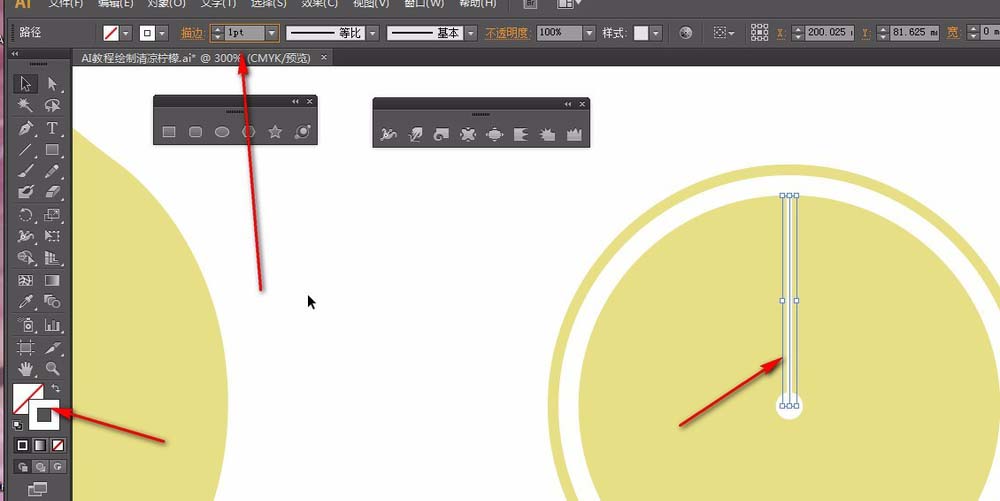
9、选中图层,将重心点下移。,将中心点下移,双击旋转工具,弹出旋转对话框,输入 20°。预览打勾,选择复制。复制一个后。按ctrl+D再制。
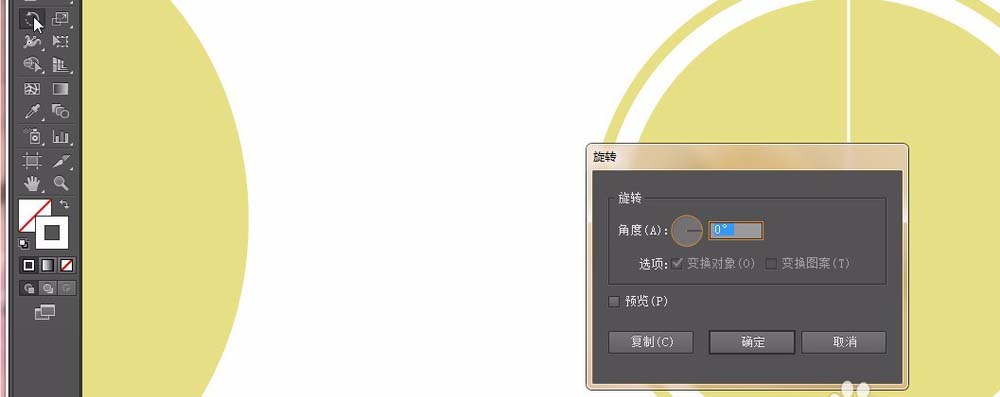
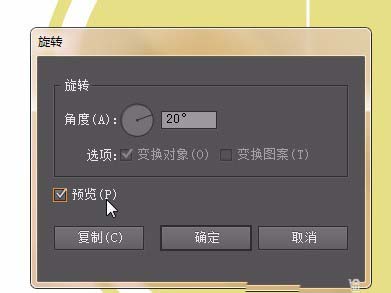
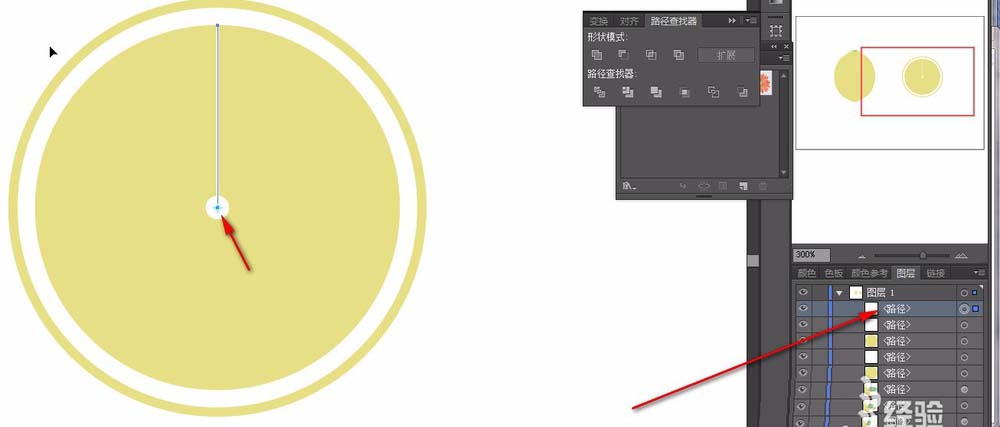
10、调整删除线段。做成不规则的内部橘子样式。
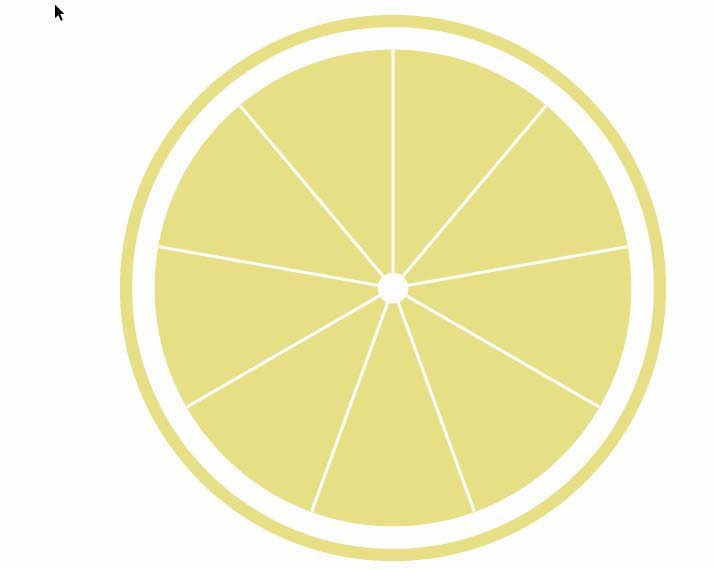
11、双击缩拢工具。在弹出的对话框更改 强度为20%;宽度:7.06MM;高度:7.06mm;点确定。选中最外层。拖动。如图。在描点上往右右拖动。让它看上去更自然些。自己感觉差不多了就行。如图。
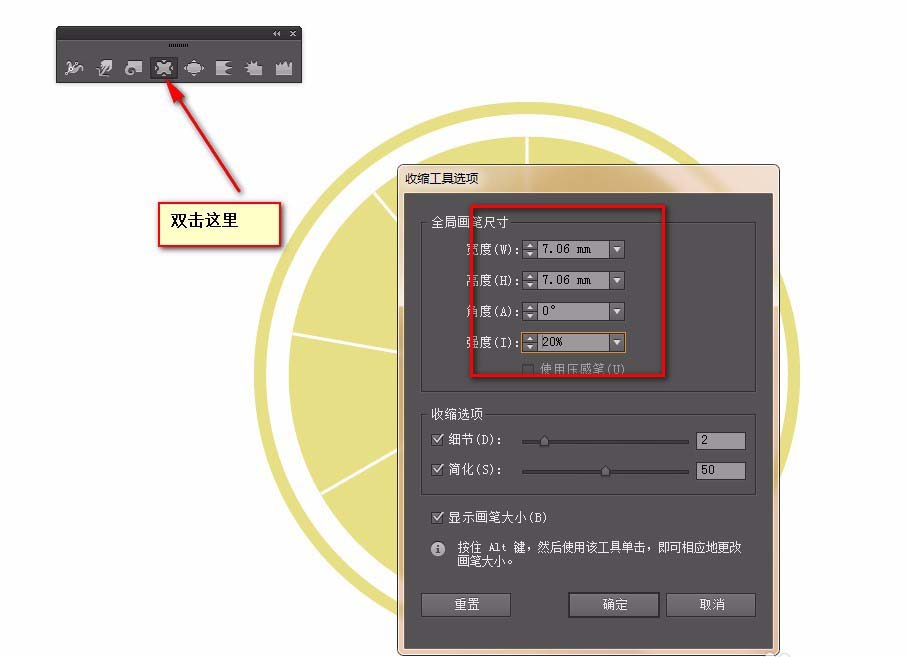
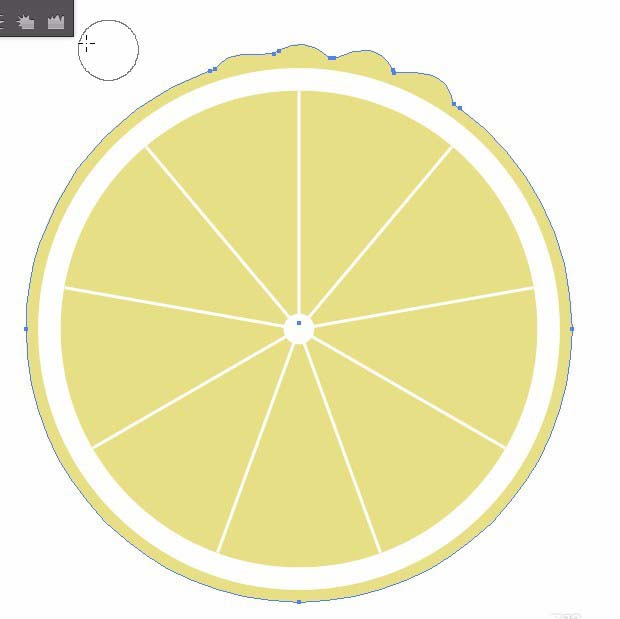
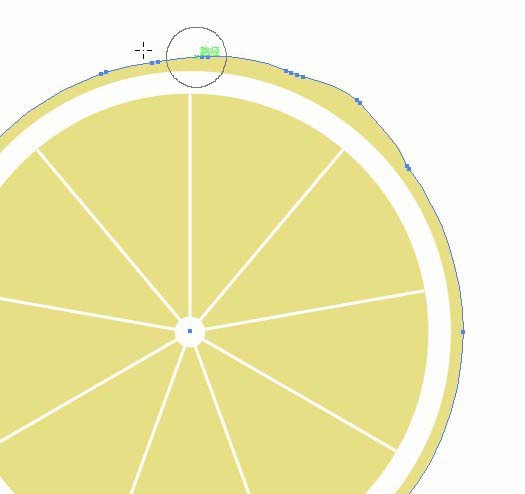
12、首先要选择需要调整的图形。用缩拢工具调整内圆形。强度改成10%;
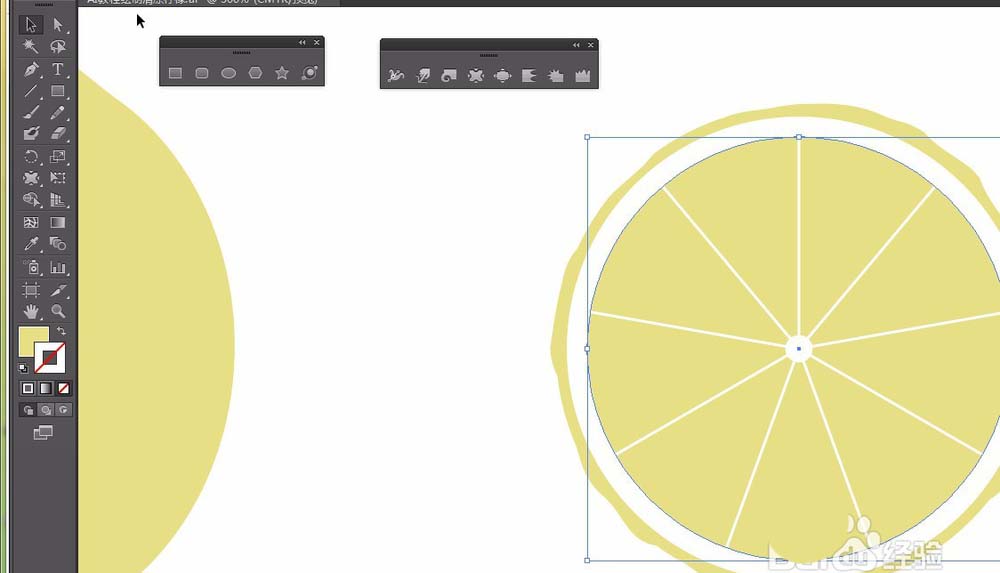
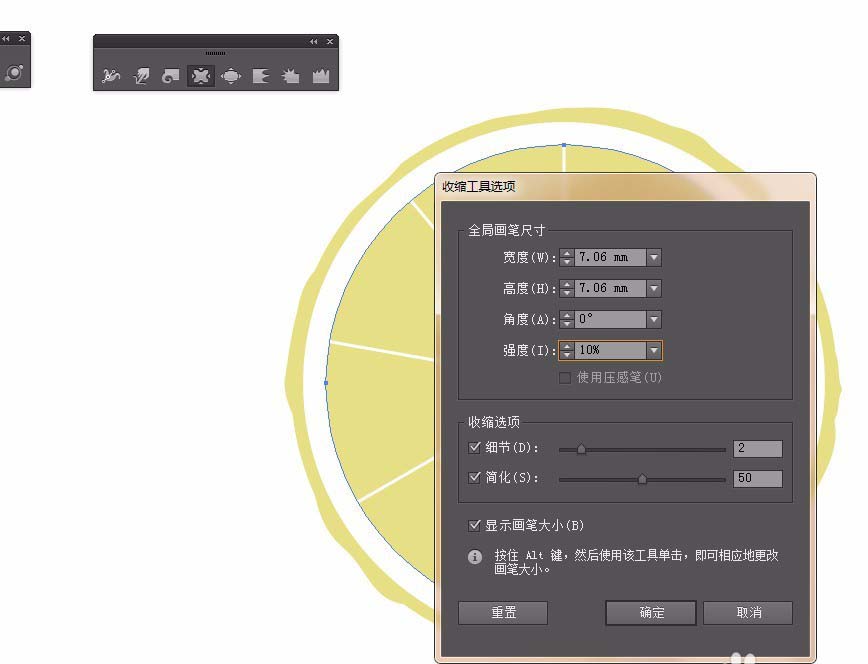
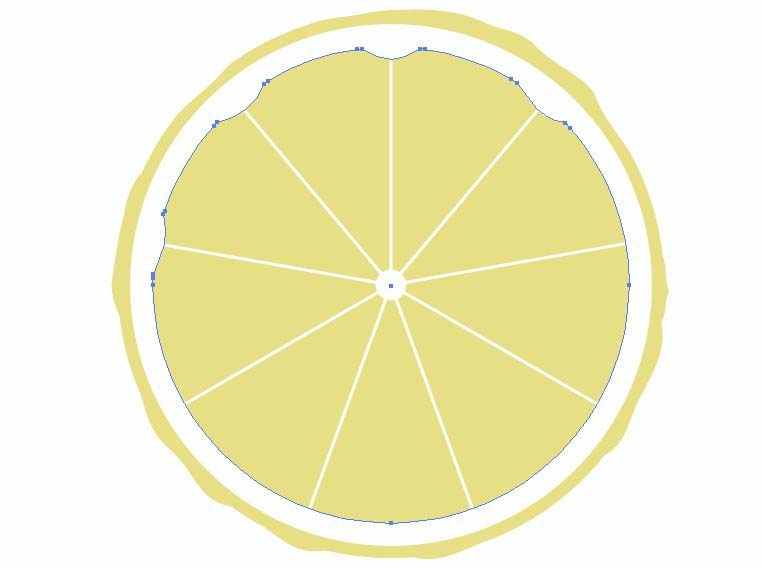
13、选中小圆。用缩拢工具拖动成不规则的图形。调整缩拢工具的笔尖大小为1.76mm;点确定。
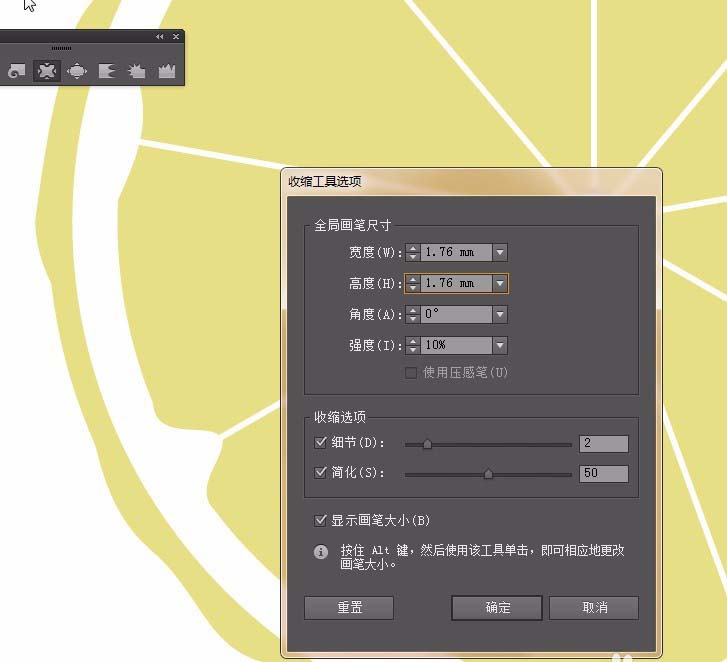
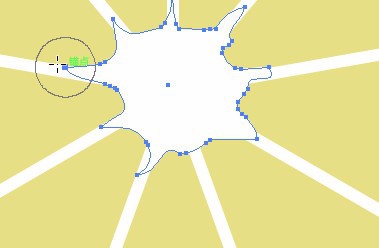
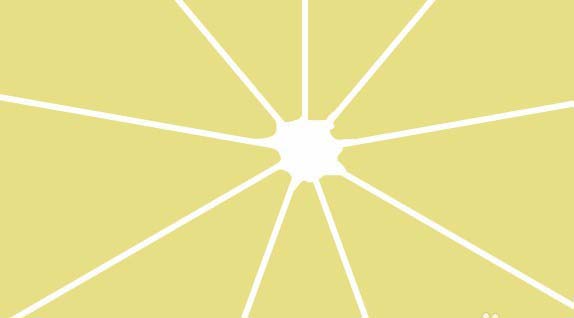
14、选中需要编辑的线段。用宽度工具调整。做成渐隐效果的线条。如图。
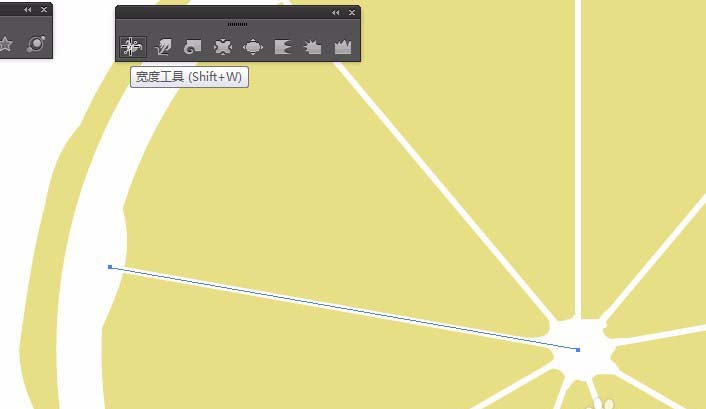
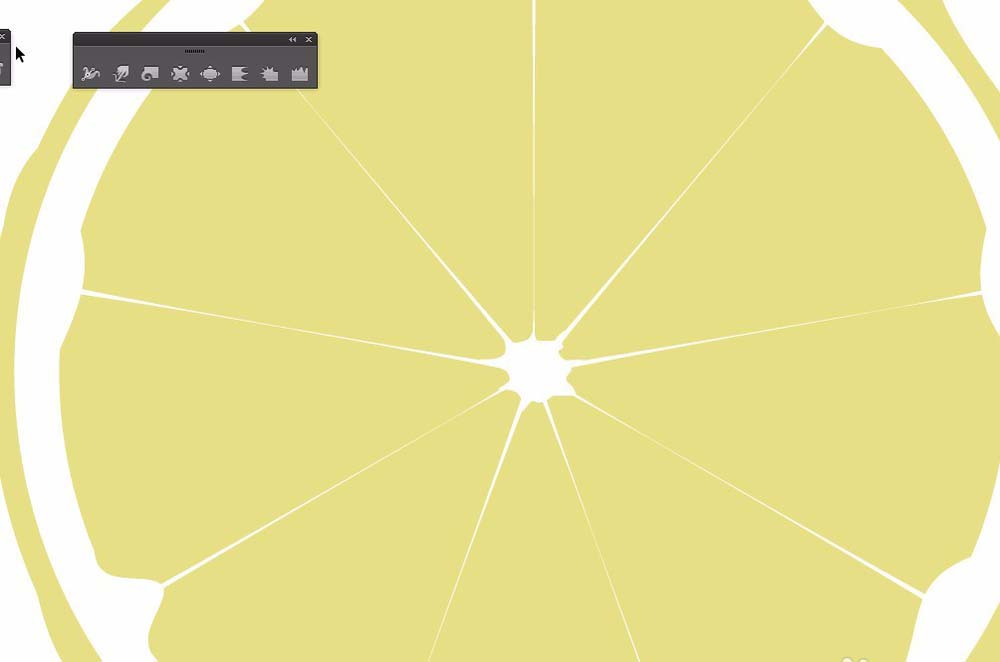
15、绘制完成后编组。保存。如图。
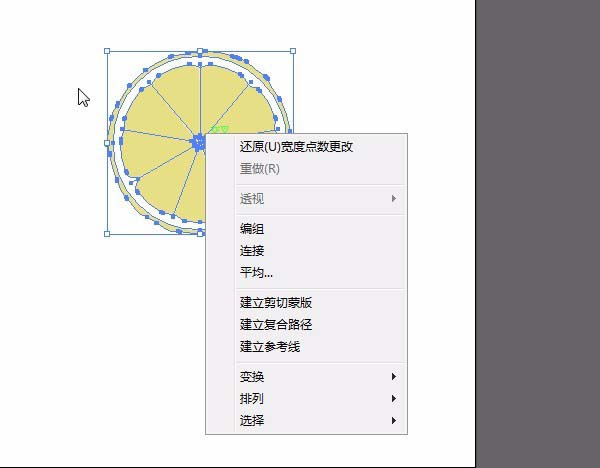
加载全部内容